Dans cette partie, on va démarrer les services d'Oracle Forms 11g pour pouvoir l'utiliser et exécuter une form (test).
Démarrer - tous les programmes - Instance Oracle Classic - Forms Services. Cliquer sur Démarrer le serveur WebLogic - WLS_FORMS.
Indiquer le nom d'utilisateur (weblogic) et le mot de passe que vous avez mis lors de l'installation...
Voici une première vue de l'interface de WebLogic et EM (enterprise manager 11g).
Pour tester une form, lancer Oracle Forms 11g (l'adresse url ça va êtrehostname:9001/forms/frmservlet
Et voilà, maintenant Forms 11g fonctionne parfaitement. Il vous reste l'étape la plus importante (dans le cadre d'un développement, c'est la configuration de l'environnement Oracle Forms 11g.. formsweb.cfg, default.env, forms.conf et registry.dat).
Également la configuration de la librairie Webutil. Pour cela, contacter-moi à cette adresse: aabed@oraweb.ca pour en savoir davantage sur cette configuration...
Démarrer - tous les programmes - Instance Oracle Classic - Forms Services. Cliquer sur Démarrer le serveur WebLogic - WLS_FORMS.
Indiquer le nom d'utilisateur (weblogic) et le mot de passe que vous avez mis lors de l'installation...
Voici une première vue de l'interface de WebLogic et EM (enterprise manager 11g).
Pour tester une form, lancer Oracle Forms 11g (l'adresse url ça va être
Et voilà, maintenant Forms 11g fonctionne parfaitement. Il vous reste l'étape la plus importante (dans le cadre d'un développement, c'est la configuration de l'environnement Oracle Forms 11g.. formsweb.cfg, default.env, forms.conf et registry.dat).
Également la configuration de la librairie Webutil. Pour cela, contacter-moi à cette adresse: aabed@oraweb.ca pour en savoir davantage sur cette configuration...

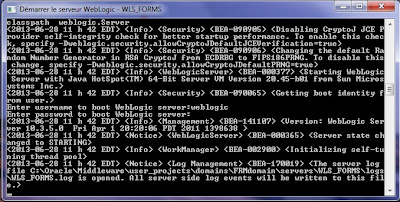






Aucun commentaire:
Enregistrer un commentaire